Как открыть диспетчер устройств в Windows 11/10
Диспетчер Device Manager in Windows 11/10 обеспечивает централизованное и организованное представление всего оборудования, распознаваемого Microsoft Windows , установленного на компьютере. Диспетчер устройств(Device Manager) помогает изменять параметры конфигурации оборудования, управлять драйверами, включать или отключать оборудование, выявлять конфликты между аппаратными устройствами и т. д. Диспетчер устройств(Device Manager) также помогает устранять неполадки устройств, когда они работают неправильно. Давайте посмотрим, как открыть диспетчер устройств(Device Manager) в Windows 11/10 . Возможно, вам потребуется войти в систему, используя учетную запись администратора.
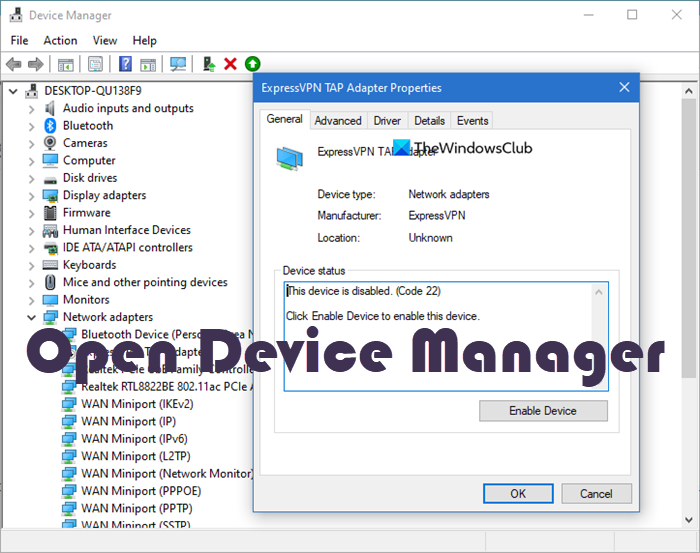
Как открыть диспетчер устройств(Device Manager) в Windows 11/10
Диспетчер устройств(Device Manager) в Windows 11/10 можно открыть следующими способами:
- Использование меню WinX
- Использование поиска Windows 10
- Использование окна «Выполнить»
- Использование командной строки
- Использование панели управления
- Использование управления компьютером
- Использование Проводника
Теперь мы подробно узнаем обо всех этих методах.
1] Использование меню WinX

Вы можете открыть меню WinX(WinX Menu) с помощью сочетания клавиш Windows Key + X. Вы также можете щелкнуть правой кнопкой мыши меню « Пуск(Start Menu) » и выбрать «Диспетчер устройств».
2] Использование поиска Windows 10

Чтобы открыть Диспетчер устройств(Device Manager) с помощью параметра « Поиск(Search) », щелкните значок « Поиск(Search) » или « Поле поиска(Search) » рядом с кнопкой « Пуск ». (Start)Введите « Диспетчер устройств(Device Manager) » в поле поиска, а затем просто выберите вариант.
3] Использование окна «Выполнить»
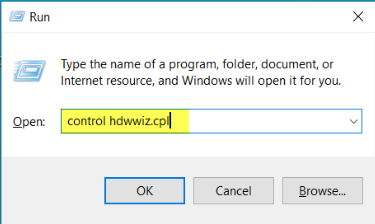
Вы можете открыть Диспетчер устройств(Device Manager) , используя метод окна « Выполнить(Run) » с помощью любой из трех команд « Выполнить»(Run)devmgmt.msc - или control hdwwiz.cplв открытом поле. Просто(Simply) нажмите клавишу Windows Key + R. Введите любую из упомянутых команд в поле « Открыть(Open) » и нажмите « ОК». (OK. )
4] Использование командной строки
Выполните одну(Execute one) из следующих команд в CMD или PowerShell :
devmgmt.msc
ИЛИ
control hdwwiz.cpl
5] Использование панели управления
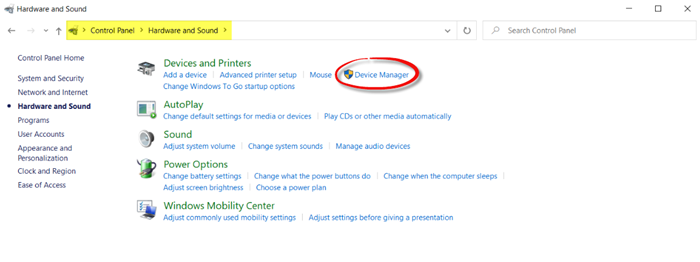
Откройте Панель управления(Open Control Panel) > Оборудование(Hardware) и Sound > Устройства(Devices) и принтеры (Printers) > Device Manager .
Вы также можете получить к нему доступ, используя представление значков панели управления.(Icon View)
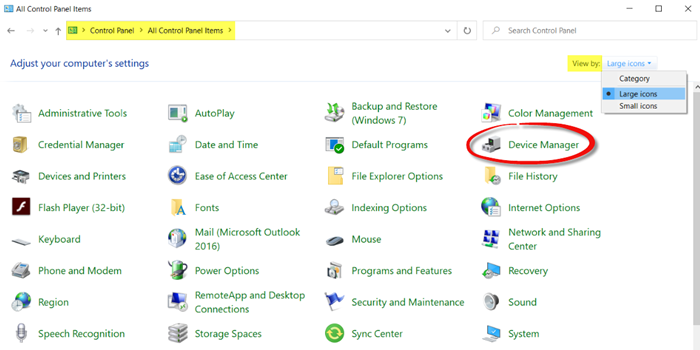
Откройте Control Panel > All Control Panel Items . Для этого щелкните раскрывающееся меню «Просмотр» и выберите « Крупные значки(Large icons) » или « Маленькие значки(Small icons) » в зависимости от ваших предпочтений. Появятся все элементы панели управления . (Control Panel)Выберите опцию «Диспетчер устройств».
6] Использование управления компьютером
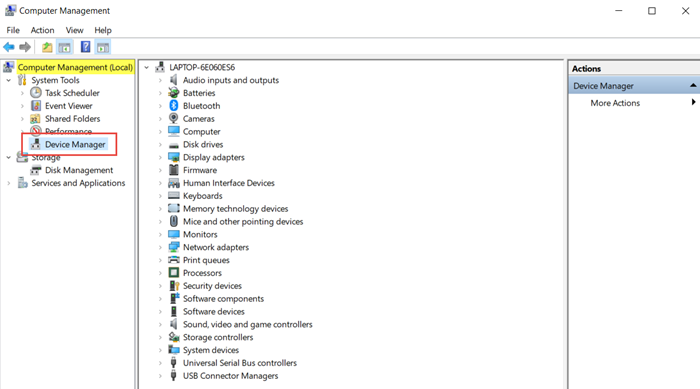
Откройте инструмент управления компьютером(Computer Management Tool) на ПК с Windows 10.
В разделе «Системные инструменты(System Tools) » нажмите «Диспетчер устройств(Device Manager) », чтобы запустить его.
7] Использование проводника
Windows 11

- Открыть проводник
- На панели навигации(Navigation) щелкните правой кнопкой мыши Этот компьютер .
- Выберите Показать дополнительные параметры
- Далее выберите «Управление» в контекстном меню.
- (Computer Management)Откроется окно управления компьютером
- Щелкните(Click) Системные инструменты System Tools > Device Manager .
Windows 10
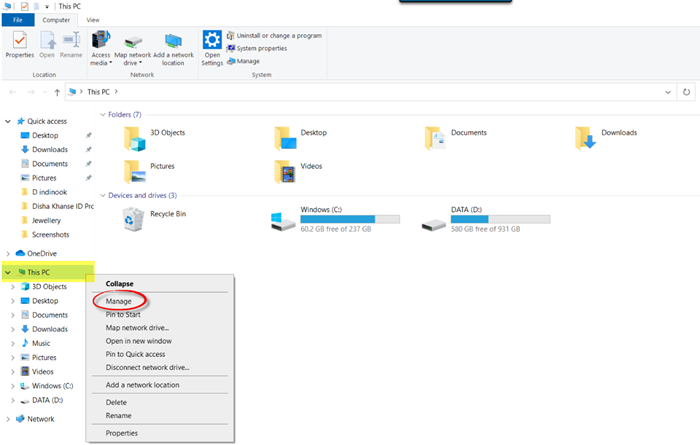
В Windows 10 перейдите в проводник(File Explorer) . Вы увидите «Этот компьютер» на левой панели навигации. Щелкните правой кнопкой мыши «Этот компьютер» и выберите «Управление» в контекстном меню(Context Menu) . Откроется окно средства управления компьютером .(Computer Management Tool)
Теперь, когда откроется «Управление компьютером(Computer Management) », нажмите « System Tools > Device Manager .
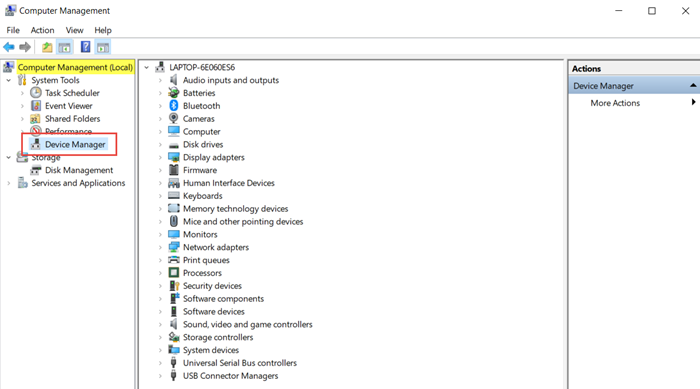
Итак, это различные способы открыть Диспетчер устройств(Device Manager) в Windows 11/10 . Надеюсь, это было полезно для начинающих!
Если вам известны другие способы открыть Диспетчер устройств(Device Manager) на вашем ПК с Windows 11/10, сообщите нам об этом в комментариях ниже.
Related posts
Список Device Manager Error Codes на Windows 11/10 наряду с решениями
Device Manager пуст и ничего не показывает в Windows 11/10
Power Management tab отсутствует в Device Manager на Windows 10
Fix Camera Missing или не показывая в Device Manager на Windows 11/10
Fix Device не перенесете сообщение на Windows 10 Компьютеры
Export and Backup Device Drivers с использованием PowerShell в Windows 10
Как слушать Microphone через Playback Device на Windows 10
Как отключить программы Startup в Windows 10
Исправить устройства обработки изображений, отсутствующие в диспетчере устройств
Open и использовать Chrome Task Manager на Windows 10
Как изменить LAN Manager Authentication Level в Windows 10
Windows Installer Service отсутствует в Services Manager на Windows 11/10
Best Free Partition Manager software для Windows 10
Fix 2101: Detection error на Storage Device на Windows 10
Find Drivers для Unknown Devices в Device Manager
7 вещей, которые вы можете сделать с помощью диспетчера устройств из Windows
10 способов открыть диспетчер устройств в Windows 10
Best бесплатно Font Manager software для Windows 11/10
Как отключить Clipboard Sync Across Devices в Windows 10
Как проверить, ниже или Increase CPU usage в Windows 10
